LIKE.TG | 发现全球营销软件&服务汇聚顶尖互联网营销和AI营销产品,提供一站式出海营销解决方案。唯一官网:www.like.tg
遇到浏览器运行缓慢或网站显示异常是不是让你很抓狂?其实别担心,你并不孤单!
本期我们将彻底拆解浏览器缓存导致的各种问题,并提供经过验证的有效解决方案。
无论你是遇到网站加载异常、登录问题还是显示错误,我们都会从最简单到最复杂,一步步带你排查搞定。主要内容包括:
- 浏览器缓存的基本概念与作用
- 主流浏览器清除缓存的具体步骤
- 清除缓存后可能遇到的问题及解决方法
- 如何设置浏览器自动清除缓存
- 高级用户的自定义缓存管理技巧
浏览器缓存的基本概念
浏览器缓存是浏览器存储在本地的小型数据文件,包括网页图片、脚本、样式表等内容。它的主要作用是加快网页加载速度,减少重复下载相同内容。
然而,当缓存文件过多或过期时,可能会导致各种问题,如:
- 网站显示过时内容
- 登录状态异常
- 新功能无法正常使用
- 网页布局错乱
提示: 定期清理浏览器缓存不仅能解决显示问题,还能释放磁盘空间,提高浏览器运行速度。
主流浏览器清除缓存的具体步骤
1. Google Chrome浏览器清除缓存
Chrome是全球使用最广泛的浏览器,清除缓存步骤如下:
点击浏览器右上角的三个点图标(⋮)打开菜单
选择"更多工具" > "清除浏览数据"
在弹出窗口中,选择时间范围(建议选择"所有时间")
勾选"缓存的图像和文件"选项
点击"清除数据"按钮
注意: 如果你只想清除特定网站的缓存,可以在地址栏输入chrome://settings/siteData,然后搜索并删除该网站的缓存数据。
2. Mozilla Firefox浏览器清除缓存
Firefox以其隐私保护功能著称,清除缓存步骤如下:
点击右上角的菜单按钮(三条横线图标)
选择"选项"(Windows)或"首选项"(Mac)
在左侧菜单中选择"隐私与安全"
向下滚动到"Cookie和网站数据"部分
点击"清除数据"按钮
确保"缓存的Web内容"被选中,然后点击"清除"
3. Microsoft Edge浏览器清除缓存
Edge浏览器基于Chromium开发,操作与Chrome类似:
点击右上角的三个点图标(⋯)打开菜单
选择"设置"
在左侧菜单中选择"隐私、搜索和服务"
在"清除浏览数据"部分点击"选择要清除的内容"
勾选"缓存的图像和文件"
点击"立即清除"按钮
4. Safari浏览器清除缓存(Mac)
Safari浏览器的缓存清除方法略有不同:
打开Safari浏览器
点击顶部菜单栏的"Safari" > "偏好设置"
选择"高级"选项卡
勾选底部"在菜单栏中显示开发菜单"
关闭偏好设置窗口
现在点击顶部菜单栏的"开发" > "清空缓存"
提示: 在iOS设备上,你可以通过"设置" > "Safari" > "清除历史记录与网站数据"来清除缓存。
清除缓存后可能遇到的问题及解决方法
1. 网站登录状态丢失
清除缓存可能会同时清除网站的登录状态,因为部分网站使用缓存来存储登录信息。
解决方案:
重新登录受影响网站
勾选"记住我"选项(如可用)
考虑使用密码管理器保存登录信息
2. 网站加载速度暂时变慢
首次访问网站时,浏览器需要重新下载所有资源,可能导致加载速度变慢。
解决方案:
耐心等待,第二次访问时速度会恢复正常
确保网络连接稳定
检查浏览器扩展是否影响加载速度
3. 自定义设置被重置
某些网站的自定义设置可能存储在本地缓存中,清除后会被重置。
解决方案:
重新设置网站偏好
检查网站是否提供账户同步功能
下次清除缓存时,只选择"缓存的图像和文件",保留其他数据
如何设置浏览器自动清除缓存
对于需要频繁清除缓存的用户,可以设置浏览器自动清除缓存:
1. Chrome自动清除缓存设置
在地址栏输入chrome://settings/clearBrowserData
点击"高级"选项卡
选择要自动清除的数据类型
设置时间范围
点击"设置清除数据的时间"
选择"每次关闭浏览器时"
2. Firefox自动清除缓存设置
在地址栏输入about:preferences#privacy
在"历史记录"部分,选择"Firefox将"下拉菜单
选择"使用自定义历史记录设置"
勾选"关闭Firefox时清除历史记录"
点击"设置"按钮,选择要清除的项目
注意: 自动清除缓存会增加每次打开浏览器时的加载时间,建议根据实际需求设置。
高级用户的自定义缓存管理技巧
1. 使用开发者工具清除特定资源缓存
对于开发者或高级用户,可以精确控制哪些资源需要重新加载:
打开浏览器开发者工具(通常按F12)
切换到"网络"选项卡
勾选"禁用缓存"选项
刷新页面,浏览器将忽略所有缓存
对于Chrome,可以右键点击刷新按钮,选择"清空缓存并硬性重新加载"
2. 使用命令行清除缓存
Windows用户可以通过命令行快速清除缓存:
按Win+R打开运行对话框
输入cmd并按Enter
输入以下命令之一:
- Chrome: del /s /q %LOCALAPPDATA%\Google\Chrome\User Data\Default\Cache\*.*
- Firefox: del /s /q %APPDATA%\Mozilla\Firefox\Profiles\*.default\cache2\entries\*.*
3. 使用第三方工具管理缓存
一些专业工具提供更强大的缓存管理功能:
- CCleaner:全面清理系统及浏览器缓存
- BleachBit:开源清理工具,支持深度清理
- Chrome Cache Viewer:查看和管理Chrome缓存内容
提示: 使用第三方工具时,务必从官方渠道下载,避免安装捆绑软件。
常见问题解答
问题: 清除缓存后网站仍然显示旧内容
可能原因:CDN缓存、ISP缓存或网站服务器缓存仍在生效。
解决方案:
尝试使用无痕/隐私模式访问网站
使用不同的网络连接(如切换WiFi到移动数据)
在URL后添加随机参数,如?v=123
联系网站管理员报告问题
问题: 清除缓存导致重要数据丢失
可能原因:误删了本地存储的重要数据。
解决方案:
下次清除前仔细检查选项
使用浏览器同步功能备份重要数据
考虑使用专门的本地存储API存储关键数据
关键点回顾
- 定期清理浏览器缓存能解决多种网页显示问题
- 不同浏览器清除缓存的方法略有不同
- 清除缓存后可能需要重新登录某些网站
- 高级用户可以使用开发者工具或命令行更精确地管理缓存
按照以上步骤一步步操作,绝大部分浏览器缓存问题都能顺利解决!现在就去试试吧!
如果所有方法都尝试后问题依旧存在,别犹豫:立即联系浏览器官方支持,详细描述你的情况和遇到的错误,我们会尽力帮你!
祝你早日解决问题,享受流畅的上网体验!🚀
更多相关资源:
「获取解决方案」
「查看获取住宅代理IP/proxy服务」
「获取社媒获客解决方案&社媒账号协议号/劫持号批量购买」
LIKE发现全球营销软件&营销服务
「告别信息差!🚀 加入【出海资源共研社】,共享海量工具、攻略、人脉,抱团出海!」
LIKE.TG:汇集全球营销软件&服务,助力出海企业营销增长。提供最新的“私域营销获客”“跨境电商”“全球客服”“金融支持”“web3”等一手资讯新闻。
点击【联系客服】 🎁 免费领 1G 住宅代理IP/proxy, 即刻体验 WhatsApp、LINE、Telegram、Twitter、ZALO、Instagram、signal等获客系统,社媒账号购买 & 粉丝引流自助服务或关注【LIKE.TG出海指南频道】、【LIKE.TG生态链-全球资源互联社区】连接全球出海营销资源。
本文由LIKE.TG编辑部转载自互联网并编辑,如有侵权影响,请联系官方客服,将为您妥善处理。
This article is republished from public internet and edited by the LIKE.TG editorial department. If there is any infringement, please contact our official customer service for proper handling.